Excel의 열을 기반으로 데이터를 여러 워크 시트로 분할하는 방법은 무엇입니까?
방대한 데이터 행이 포함 된 워크 시트가 있다고 가정하고 이제 데이터를 다음을 기반으로 여러 워크 시트로 분할해야합니다. 성함 열 (다음 스크린 샷 참조) 및 이름이 무작위로 입력됩니다. 먼저 정렬 한 다음 하나씩 복사하여 다른 새 워크 시트에 붙여 넣을 수 있습니다. 그러나 반복해서 복사하여 붙여 넣으려면 인내심이 필요합니다. 오늘은이 작업을 해결하기위한 몇 가지 빠른 트릭에 대해 이야기하겠습니다.
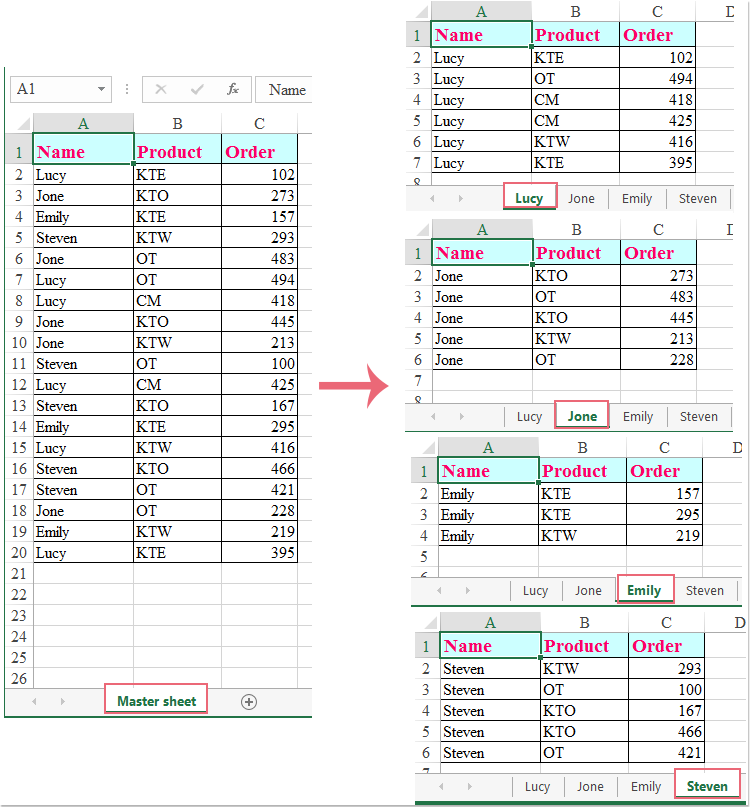
VBA 코드가있는 열을 기반으로 데이터를 여러 워크 시트로 분할
Excel 용 Kutools를 사용하여 열을 기반으로 데이터를 여러 워크 시트로 분할
VBA 코드가있는 열을 기반으로 데이터를 여러 워크 시트로 분할
열 값을 기준으로 데이터를 빠르고 자동으로 분할하려면 다음 VBA 코드를 선택하는 것이 좋습니다. 다음과 같이하십시오 :
1. 누르고 ALT + F11 키를 눌러 응용 프로그램 용 Microsoft Visual Basic 창.
2. 딸깍 하는 소리 끼워 넣다 > 모듈을 클릭하고 모듈 창에 다음 코드를 붙여 넣습니다.
Sub Splitdatabycol()
'updateby Extendoffice
Dim lr As Long
Dim ws As Worksheet
Dim vcol, i As Integer
Dim icol As Long
Dim myarr As Variant
Dim title As String
Dim titlerow As Integer
Dim xTRg As Range
Dim xVRg As Range
Dim xWSTRg As Worksheet
Dim xWS As Worksheet
On Error Resume Next
Set xTRg = Application.InputBox("Please select the header rows:", "Kutools for Excel", "", Type:=8)
If TypeName(xTRg) = "Nothing" Then Exit Sub
Set xVRg = Application.InputBox("Please select the column you want to split data based on:", "Kutools for Excel", "", Type:=8)
If TypeName(xVRg) = "Nothing" Then Exit Sub
vcol = xVRg.Column
Set ws = xTRg.Worksheet
lr = ws.Cells(ws.Rows.Count, vcol).End(xlUp).Row
title = xTRg.AddressLocal
titlerow = xTRg.Cells(1).Row
icol = ws.Columns.Count
ws.Cells(1, icol) = "Unique"
Application.DisplayAlerts = False
If Not Evaluate("=ISREF('xTRgWs_Sheet!A1')") Then
Sheets.Add(after:=Worksheets(Worksheets.Count)).Name = "xTRgWs_Sheet"
Else
Sheets("xTRgWs_Sheet").Delete
Sheets.Add(after:=Worksheets(Worksheets.Count)).Name = "xTRgWs_Sheet"
End If
Set xWSTRg = Sheets("xTRgWs_Sheet")
xTRg.Copy
xWSTRg.Paste Destination:=xWSTRg.Range("A1")
ws.Activate
For i = (titlerow + xTRg.Rows.Count) To lr
On Error Resume Next
If ws.Cells(i, vcol) <> "" And Application.WorksheetFunction.Match(ws.Cells(i, vcol), ws.Columns(icol), 0) = 0 Then
ws.Cells(ws.Rows.Count, icol).End(xlUp).Offset(1) = ws.Cells(i, vcol)
End If
Next
myarr = Application.WorksheetFunction.Transpose(ws.Columns(icol).SpecialCells(xlCellTypeConstants))
ws.Columns(icol).Clear
For i = 2 To UBound(myarr)
ws.Range(title).AutoFilter field:=vcol, Criteria1:=myarr(i) & ""
If Not Evaluate("=ISREF('" & myarr(i) & "'!A1)") Then
Set xWS = Sheets.Add(after:=Worksheets(Worksheets.Count))
xWS.Name = myarr(i) & ""
Else
xWS.Move after:=Worksheets(Worksheets.Count)
End If
xWSTRg.Range(title).Copy
xWS.Paste Destination:=xWS.Range("A1")
ws.Range("A" & (titlerow + xTRg.Rows.Count) & ":A" & lr).EntireRow.Copy xWS.Range("A" & (titlerow + xTRg.Rows.Count))
Sheets(myarr(i) & "").Columns.AutoFit
Next
xWSTRg.Delete
ws.AutoFilterMode = False
ws.Activate
Application.DisplayAlerts = True
End Sub
3. 그런 다음, F5 키를 눌러 코드를 실행하면 헤더 행을 선택하라는 메시지 상자가 나타납니다. 스크린 샷을 참조하십시오.

4. 그런 다음 OK 버튼을 누르고 두 번째 프롬프트 상자에서 분할 할 열 데이터를 선택하십시오. 스크린 샷을 참조하십시오.

5. 그런 다음 OK, 활성 워크 시트의 모든 데이터는 열 값을 기준으로 여러 워크 시트로 분할됩니다. 그리고 분할 워크 시트의 이름은 분할 셀 이름으로 지정됩니다. 스크린 샷보기 :

주의 사항: 분할 워크 시트는 마스터 워크 시트가있는 통합 문서의 끝에 배치됩니다.
Excel 용 Kutools를 사용하여 열을 기반으로 데이터를 여러 워크 시트로 분할
Excel 초보자로서이 긴 VBA 코드는 우리에게 다소 어렵고 우리 대부분은 필요에 따라 코드를 수정하는 방법을 모릅니다. 여기에서는 다기능 도구를 소개합니다.Excel 용 Kutools그 데이터 분할 유틸리티는 열을 기준으로 데이터를 여러 워크 시트로 분할하는 데 도움이 될뿐만 아니라 행 수를 기준으로 데이터를 분할 할 수도 있습니다.

참고 :이것을 적용하려면 데이터 분할, 먼저 Excel 용 Kutools을 클릭 한 다음 기능을 빠르고 쉽게 적용하십시오.
설치 후 Excel 용 Kutools, 다음과 같이하십시오.
1. 분할 할 데이터 범위를 선택하십시오.
2. 딸깍 하는 소리 쿠툴즈 플러스 > 워크 시트 > 데이터 분할, 스크린 샷 참조 :
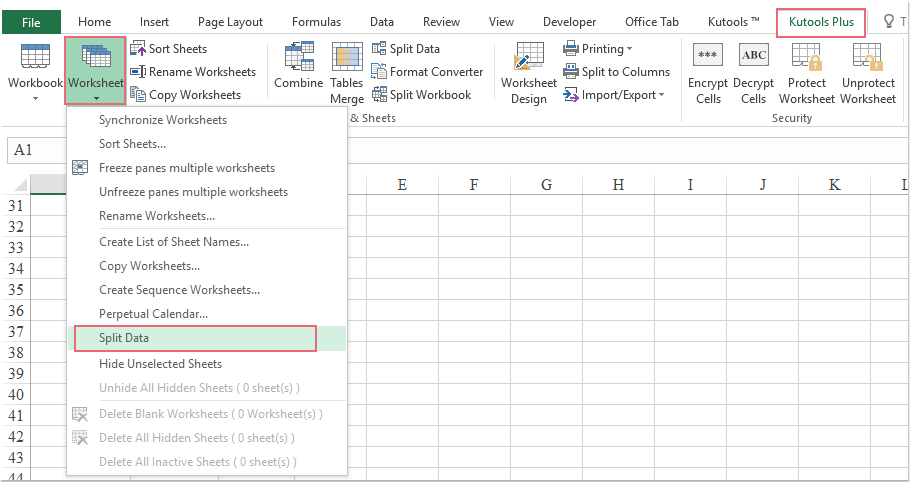
3. 에서 데이터를 여러 워크 시트로 분할 대화 상자에서 다음을 수행해야합니다.
1). 고르다 특정 열 에서 옵션 기준 분할 섹션을 클릭하고 드롭 다운 목록에서 데이터를 분할 할 열 값을 선택합니다. (데이터에 헤더가 있고이를 각각의 새 분할 워크 시트에 삽입하려면 내 데이터에 헤더가 있습니다. 선택권.)
2). 그런 다음 분할 워크 시트 이름을 지정할 수 있습니다. 새 워크 시트 이름 섹션에서 워크 시트 이름 규칙을 지정합니다. 규칙 드롭 다운 목록에서 접두사 or 접미사 시트 이름도 마찬가지입니다.
3). 클릭 OK 단추. 스크린 샷보기 :

4. 이제 데이터가 새 통합 문서에서 여러 워크 시트로 분할됩니다.

Excel 용 Kutools 및 무료 평가판을 지금 다운로드하려면 클릭하십시오!
Excel 용 Kutools를 사용하여 열을 기반으로 데이터를 여러 워크 시트로 분할
Excel 용 Kutools 300 개 이상의 편리한 Excel 도구가 포함되어 있습니다. 30 일 동안 제한없이 무료로 사용해보세요. 지금 무료 평가판을 다운로드하십시오!
관련 기사 :
행 수를 기준으로 데이터를 여러 워크 시트로 분할하는 방법은 무엇입니까?
최고의 사무 생산성 도구
| 🤖 | Kutools AI 보좌관: 다음을 기반으로 데이터 분석을 혁신합니다. 지능형 실행 | 코드 생성 | 사용자 정의 수식 만들기 | 데이터 분석 및 차트 생성 | Kutools 기능 호출... |
| 인기 기능: 중복 항목 찾기, 강조 표시 또는 식별 | 빈 행 삭제 | 데이터 손실 없이 열이나 셀 결합 | 수식없이 반올림 ... | |
| 슈퍼 조회: 다중 기준 VLookup | 다중 값 VLookup | 여러 시트에 걸친 VLookup | 퍼지 조회 .... | |
| 고급 드롭다운 목록: 드롭다운 목록을 빠르게 생성 | 종속 드롭다운 목록 | 다중 선택 드롭 다운 목록 .... | |
| 열 관리자: 특정 개수의 열 추가 | 열 이동 | Toggle 숨겨진 열의 가시성 상태 | 범위 및 열 비교 ... | |
| 특색 지어진 특징: 그리드 포커스 | 디자인보기 | 큰 수식 바 | 통합 문서 및 시트 관리자 | 리소스 라이브러리 (자동 텍스트) | 날짜 선택기 | 워크 시트 결합 | 셀 암호화/해독 | 목록으로 이메일 보내기 | 슈퍼 필터 | 특수 필터 (굵게/기울임꼴/취소선 필터링...) ... | |
| 상위 15개 도구 세트: 12 본문 도구 (텍스트 추가, 문자 제거,...) | 50+ 거래차트 유형 (Gantt 차트,...) | 40+ 실용 방식 (생일을 기준으로 나이 계산,...) | 19 삽입 도구 (QR 코드 삽입, 경로에서 그림 삽입,...) | 12 매출 상승 도구 (숫자를 단어로, 환율,...) | 7 병합 및 분할 도구 (고급 결합 행, 셀 분할,...) | ... 그리고 더 |
Excel용 Kutools로 Excel 기술을 강화하고 이전과는 전혀 다른 효율성을 경험해 보세요. Excel용 Kutools는 생산성을 높이고 시간을 절약하기 위해 300개 이상의 고급 기능을 제공합니다. 가장 필요한 기능을 얻으려면 여기를 클릭하십시오...

Office Tab은 Office에 탭 인터페이스를 제공하여 작업을 훨씬 쉽게 만듭니다.
- Word, Excel, PowerPoint에서 탭 편집 및 읽기 사용, Publisher, Access, Visio 및 Project.
- 새 창이 아닌 동일한 창의 새 탭에서 여러 문서를 열고 만듭니다.
- 생산성을 50% 높이고 매일 수백 번의 마우스 클릭을 줄입니다!
